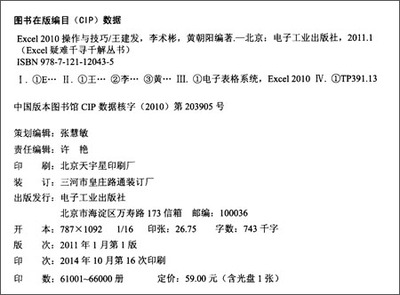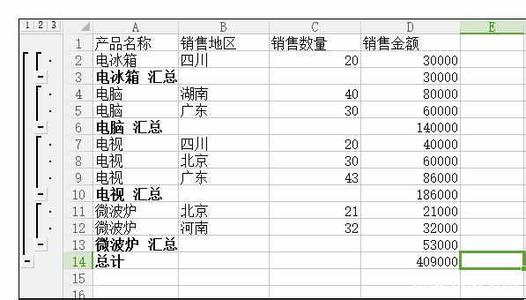Excel是我们的工作生活中经常使用到的一款办公软件,掌握了Excel表格中字段设置技巧可以大大提升你的工作效率。今天,小编就教大家在Excel2007中进行字段设置技巧的操作方法。
Excel2007中进行字段设置技巧的操作步骤如下:
使用Excel 2007“字段设置”对话框可以控制数据透视表中字段的各种格式、打印、分类汇总和筛选器设置。源名称显示数据源中的字段名称。
自定义名称显示数据透视表中的当前字段名称,如果不存在自定义名称,则显示源名称。要更改“自定义名称”,请单击框中的文本并编辑该名称。
布局和打印
“布局”部分
以大纲形式显示项目标签 单击此选项可通过大纲形式显示字段项目。
显示同一列(紧凑形式)中下一字段的标签 选择或清除此选项可显示或隐藏同一列或紧凑形式中下一字段的标签。它可以为选定字段在打开或关闭紧凑形式之间切换。仅当选择了“以大纲形式显示项目”后才会启用此复选框。
在每个组的顶端都显示分类汇总 选择或清除此选项可在每个组的顶端显示或隐藏分类汇总。仅当选择了“以大纲形式显示项目”后才会启用此复选框。
以表格形式显示项目标签 单击此选项可通过表格形式显示字段项目。此设置只影响行标签区域中的字段。
在每个项目后面插入空白行 选择此选项可在每个项目后面插入一个空白行,以此为项目(例如分类汇总)提供更大的间距。清除此复选框后,将显示不带空白行的字段项目。
注释 可以对空行应用字符和单元格格式,但不能在其中输入数据。
显示空数据项 选择或清除此选项可显示或隐藏空数据项。
注释 此复选框对 OLAP 数据源不可用。
“打印”部分
在每个项目后面插入分页符 选择或清除此选项可在打印数据透视表时每个项目后面插入或不插入分页符。
分类汇总和筛选
“分类汇总”部分
选择下列选项之一:
自动:对字段使用默认函数。
无:显示不带分类汇总的字段。
自定义:允许选择下列函数之一作为分类汇总。
函数 说明
Sum 值的总和。它是针对数值的默认函数。
Count 值的数目。Count 汇总函数与 COUNTA 工作表函数的工作方式相同。Count 是针对数值之外的值的默认函数。
Average 值的平均值。
Max 最大值。
Min 最小值。
Product 值的乘积。
Count Nums 数值的数目。Count Nums 汇总函数与 COUNT 工作表函数的工作方式相同。
StDev 总体标准偏差的估计值,其中样本是整个总体的子集。
StDevp 总体的标准偏差,其中总体是要汇总的所有值。
Var 总体方差的估计值,其中样本是整个总体的子集。
Varp 总体的方差,其中总体是要汇总的所有值。
注释 自定义函数不能用于 OLAP 数据源。
“筛选”部分
在手动筛选中包含新项目 选择或清除此选项可在Excel 2007数据透视表的已应用筛选中包含或排除任何新项目。
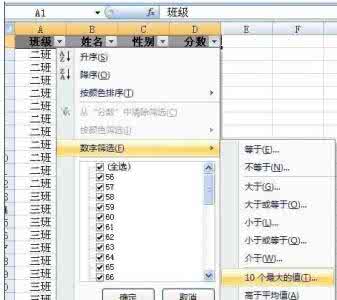
 爱华网
爱华网